
So überträgt man seine Daten auf ein neues Handy
So überträgt man seine Daten auf ein neues Handy
Dieser Artikel ist älter als ein Jahr!
Hält man ein neues Smartphone in seinen Händen, stellt sich die Frage, wie man möglichst einfach all seine Daten vom alten Gerät auf das neue bekommt. Die Antwort darauf hängt davon ab, ob zwischen Android-Phone, iPhones oder gar zwischen den beiden Ökosystemen gewechselt wird.
Am einfachsten ist es natürlich, wenn man bei derselben Marke bleibt - zum Beispiel von Samsung zu Samsung oder von iPhone zu iPhone. Wechselt man den Hersteller - etwa von Samsung zu Xiaomi - kann das Übertragen ein bisschen aufwändiger werden. Und all jene, die zwischen iPhone und Android wechseln, sollten für das Setup einiges an Zeit einkalkulieren.
➤ Mehr lesen: Wie ich meinem alten Handy neues Leben eingehaucht habe
Was grundsätzlich zu beachten ist
Bevor man sich von seinem alten Smartphone verabschiedet, sollte man sich vergewissern, dass sämtliche darauf gespeicherten Daten gesichert sind. Bei Android kann ein Backup in den Einstellungen unter dem Menüpunkt "Google" und "Sicherung" angelegt werden, das in der Google-Cloud gespeichert wird.
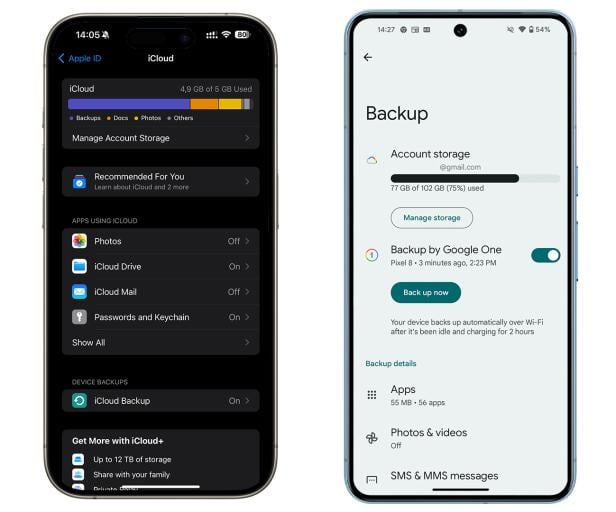
In den Einstellungen können Cloud-Backups erstellt werden - sowohl bei iPhones als auch bei Android-Phones
© Florian Christof
Auf einem iPhone lässt sich eine Sicherung in den Einstellungen ganz oben unter der Apple-ID im iCloud-Menü bewerkstelligen. In diesem Fall wird die Sicherung in der iCloud hinterlegt. Wer sein iPhone mit einem Mac-Computer verbindet, kann auch auf dem Rechner ein lokales Backup anlegen.
Diese vollumfänglichen Backups sind notwendig, damit man die Daten möglichst unkompliziert übertragen kann. Bei den Messenger-Apps sollte auch eine aktuelle Sicherung angelegt werden, beispielsweise bei WhatsApp.
Kontrollieren sollte man unbedingt auch die Banking-Apps, die ID Austria und andere Anwendungen, die zum Login bei sensiblen Diensten notwendig sind. Außerdem sollte man beim Setup des neuen Gerätes seine Passwörter parat haben, in erster Linie die Zugangsdaten des Google-Kontos beziehungsweise des iCloud-Accounts. Auch das WLAN-Passwort ist erforderlich.
➤ Mehr lesen: 10 Dinge, die man mit einem alten Smartphone machen kann
Der Wechsel von Android zu Android
Bleibt man innerhalb des Android-Ökosystems, gibt es in der Regel 4 Möglichkeiten, die Inhalte vom alten auf das neue Handy zu übertragen.
- Mithilfe einer Kabelverbindung zwischen altem und neuem Gerät
- Mithilfe einer WLAN-Verbindung
- Mithilfe eines Backups bei Google
- Mithilfe spezieller Apps der Hersteller

© APA/AFP/FREDERIC J. BROWN
Methode 1: Mithilfe einer Kabelverbindung
Nimmt man ein neues Smartphone erstmals in Betrieb, wird man im Setup-Prozess danach gefragt, ob und wie man seine Daten auf das neue Gerät kopieren möchte. Die schnellste Möglichkeit ist eine direkte Kabelverbindung zwischen altem und neuem Gerät.
Hat man die beiden Handys per Kabel verbunden, muss man eventuell beim alten Gerät noch entsprechende Berechtigungen erteilen. Anschließend wird das Google-Konto auf das neue Smartphone übertragen.
In weiterer Folge können jene Daten ausgewählt werden, die man auf das neue Smartphone übertragen möchte, wobei sich auch einzelnen Daten vom Transfer ausschließen lassen. Nach einer Bestätigung werden die ausgewählten Daten übertragen und der Setup-Prozess fortgesetzt.
Überträgt man per Kabelverbindung, per WLAN oder per Google-Cloud-Backup seine Daten auf ein neues Smartphone, wird die Anordnung der einzelnen Apps und Widgets auf dem Startbildschirm in der Regel nicht übernommen. Ordnung am Homescreen muss in manueller Kleinarbeit geschaffen werden.
➤ Mehr lesen: Wie man sein altes Smartphone sicher löscht
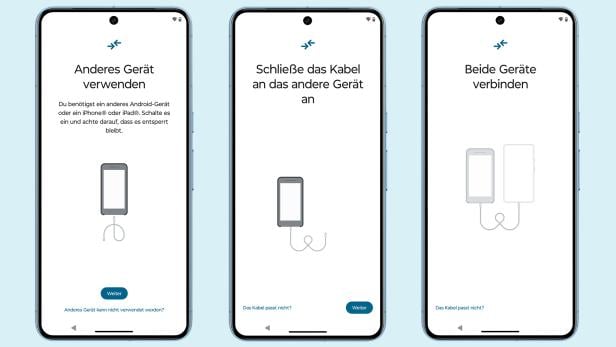
Datenübertragung per Kabelverbindung
© Florian Christo
Methode 2: Mithilfe einer WLAN-Verbindung
Statt die beiden Geräte per Kabel miteinander zu verbinden, können die Daten auch per WLAN übertragen werden. Nachdem man sich für die kabellose Variante entschieden hat, wird man dazu aufgefordert, auf dem alten Gerät in der Google-App "Mein Gerät einrichten" einzugeben.
In der Folge wird eine kabellose Verbindung zwischen den beiden Geräten aufgebaut und das Google-Konto an das neue Gerät übertragen. Anschließend kann man wieder auswählen, welche Daten und Apps übertragen werden sollen und schon läuft der Transfer.
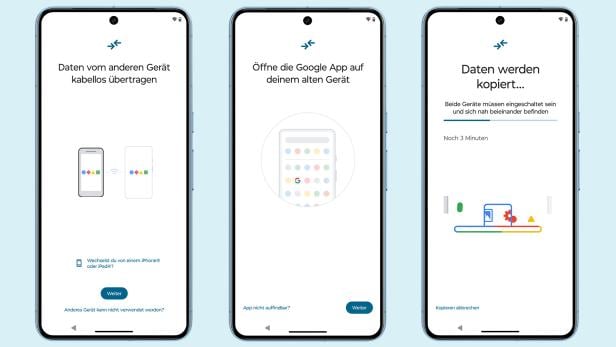
Kabellose Datenübertragung zwischen 2 Android-Handys
© Florian Christof
Methode 3: Mithilfe eines Backups bei Google
Seine Daten aus dem Google-Cloud-Backup zu ziehen, ist vor allem dann hilfreich, wenn man sein altes Gerät eventuell nicht mehr hat oder es kaputt ist. In diesem Fall gibt man beim Setup-Prozedere an, dass man sein altes Handy nicht mehr zur Verfügung hat.
Man meldet sich mit seinem Google-Konto anmelden und wählt das Backup aus, das wiederhergestellt werden soll. Anschließend gibt man den Pin-Code beziehungsweise das Entsperrmuster des alten Gerätes ein. Nun hat man wieder die Wahl, welche Daten wiederhergestellt werden sollen.
➤ Mehr lesen: Ich habe mein Smartphone gegen ein billiges Klapp-Handy getauscht
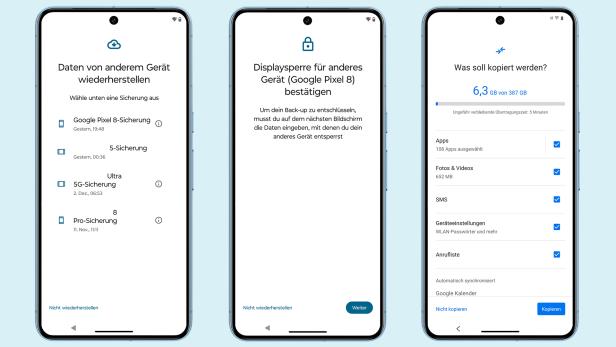
Daten aus einem Google-Cloud-Backup wiederherstellen
© Florian Christof
Methode 4: Mithilfe spezieller Apps der Hersteller
Setzt man beim Umzug auf ein neues Smartphone auf die Transfer-Apps der Hersteller, ist es ein "Hopp oder top"-Spiel: Entweder es funktioniert blendend und sogar die Einstellungen des Homescreens werden übertragen, oder es hakt und die Übertragung klappt nicht wirklich.
Am besten klappt es, wenn man zwischen Geräten derselben Marke wechselt und dabei die Transfer-App des Herstellers verwendet. Neben allen Daten und Apps sollte in diesem Fall auch sämtliche Einstellungen sowie das Layout des Startbildschirms übertragen werden.
Wechselt man zwischen 2 verschiedenen Marken, kann die Transfer-App einer der beiden Hersteller durchaus zum gewünschten Ergebnis führen und die Daten ohne Probleme übertragen. Es kann aber auch sein, dass die Übertragungs-Apps nicht oder nur zum Teil kompatibel sind. In diesem Fall kann man immer noch auf eine der weiter oben genannten Methoden zurückgreifen.
➤ Mehr lesen: Was man beim Kauf von Ladegerät und USB-C-Kabel beachten soll
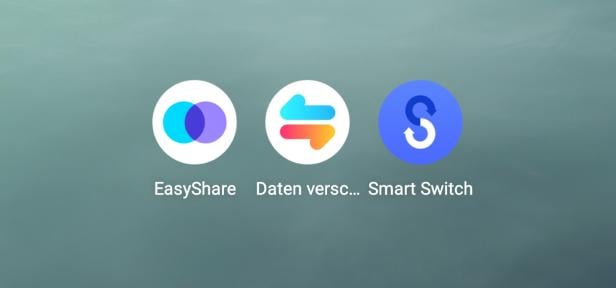
EasyShare von Vivo, Mi Mover von Xiaomi und Smart Switch von Samsung
© Florian Christof
Da die Bezeichnung der Transfer-Apps oft nicht auf den jeweiligen Hersteller schließen lässt, hier ein Überblick über die Datenübertragungsanwendungen der einzelnen Handy-Marken.
Samsung: Samsung Smart Switch Mobile – hier im Play Store
Vivo: EasyShare – hier im Play Store
Xiaomi: Mi Mover – hier im Play Store
Nokia: keine eigene Transfer-App
Motorola: keine eigene Transfer-App
Google: keine eigene Transfer-App
Weniger ratsam ist es, auf externe Anwendungen zurückzugreifen. Diese können ihre Versprechungen meist nicht halten, funktionieren oft nur mäßig gut und die Vollfunktion ist zum Teil nur gegen Bezahlung verfügbar.
Von iPhone zu Android wechseln
Der Umstieg von einem Ökosystem auf ein anderes ist ziemlich mühsam, die mit aufwändiger Handarbeit verbunden ist. Es könnte der Eindruck entstehen, Apple macht es einem so schwer wie nur möglich, Daten von iPhone auf Android zu transferieren. Das Übertragen von Apps funktioniert in diesem Fall gar nicht. Sämtliche Anwendungen müssen manuell aus dem Play Store geladen werden.
Die Transfer-Apps von Samsung (Smart Switch) und Vivo (EasyShare) können zwar auf einem iPhone installiert werden, sie funktionieren allerdings nur eingeschränkt. Von einem Apple-Handy auf ein Android-Gerät können damit lediglich Kontakte, Kalender, Bilder und Videos übertragen werden.
➤ Mehr lesen: 5 Gründe warum dein Handy-Akku so langsam lädt
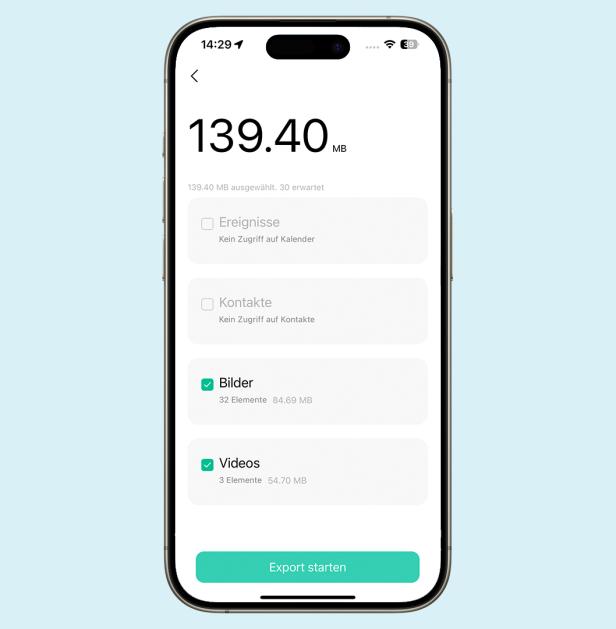
Der Datentransfer von einem iPhone auf ein Android-Handy funktioniert nur rudimentär - hier die EasyShare-App von Vivo auf einem iPhone
© Florian Christof
Von Android auf iPhone wechseln
"Move to iOS" ist eine der wenigen Android-Apps, die von Apple stammen – hier im Play Store. All jenen, die von einem Android-Handy auf ein iPhone umsteigen, wird damit der Umzug ein Stück weit erleichtert. Vor der Inbetriebnahme des iPhone installiert man diese App auf dem Android-Handy.
Beim Setup des iPhones entscheidet man sich zunächst für das manuelle Einrichten und wählt dann "Daten von einem Android-Gerät übertragen" aus. Nachdem man den Einmal-Code in die "Move to iOS"-App am Android-Handy eingegeben hat, verbinden sich die beiden Geräte kabellos miteinander.
Anschließend wählt man die Daten aus, die auf das iPhone übertragen werden sollen. Neben Fotos, Kontakten und Einstellungen usw. können auch Apps mitgenommen werden. Diese Anwendungen werden anschließend aus dem App Store installiert - App-Inhalte können dabei jedoch nicht übertragen werden.
➤ Mehr lesen: 10 Tipps, wie der Akku des Android-Smartphones länger hält
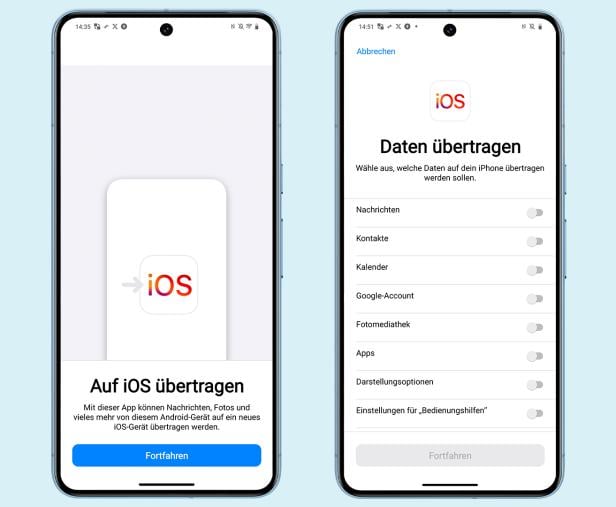
Von einem Android-Handy können zahlreiche Daten auf ein iPhone übertragen werden
© Florian Christof
Von iPhone zu iPhone
Wer von einem alten iPhone zu einem neuen iPhone wechselt, wird den Umzug ohne große Hürden in kurzer Zeit erledigt haben. Hier kann Apple die Vorteile seines geschlossenen Ökosystems in vollen Zügen ausspielen.
Hat man sein altes iPhone bei der Hand, braucht man nur das neue iPhone einschalten und schon verbinden sich die beiden Geräte. Folgt man dem selbsterklärenden Setup-Prozedere, ist der gesamte Inhalt vollumfänglich in kurzer Zeit auf das neue Apple-Handy übertragen.
Ist das alte iPhone kaputt oder abhandengekommen, kann man auf das Backup aus der iCloud oder von einem Mac-Computer zurückgreifen - sofern dort zuvor eines angelegt wurde.



Kommentare